win7系统自动开启了开机自检如何关闭
关闭自检
禁用自检
win7系统自动开启了开机自检如何关闭?有用户的电脑默认自动开启了系统的开机自检的功能,开启了这个功能之后,我们每次开机了之后,就会需要去等待一个自检过程,非常的麻烦。有用户想要去关闭这个功能,具体怎么操作,很多小伙伴不知道怎么详细操作,小编下面整理了win7系统自动开启了开机自检关闭讲解,如果你感兴趣的话,跟着小编一起往下看看吧!

win7系统自动开启了开机自检关闭讲解
1、按下win+r打开运行,输入regedit。
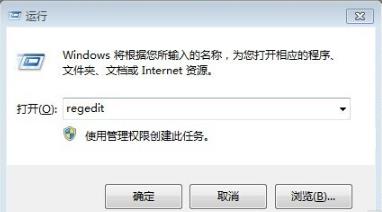
2、随后进入注册编辑器。
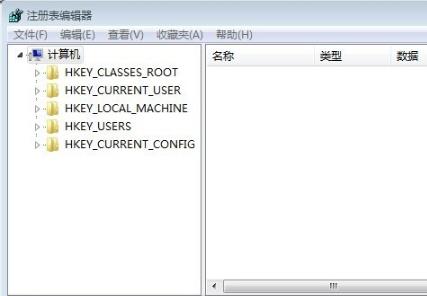
3、依次打开路径:HKEY_LOCAL_MACHINE/SYSTEM/CurrentControlSet/Control。

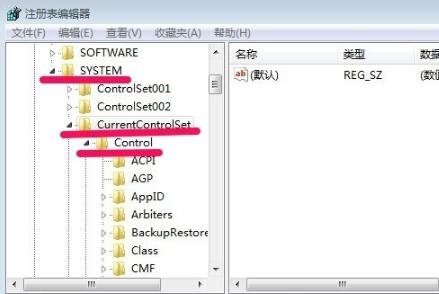
4、最后在Session Manager中双击打开BootExecute。
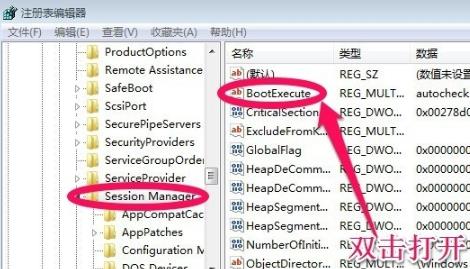
5、然后将数值数据中的内容删除。
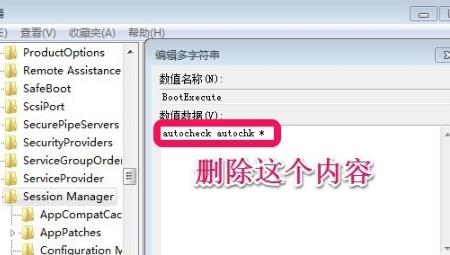
6、最后点击确定重启电脑即可。
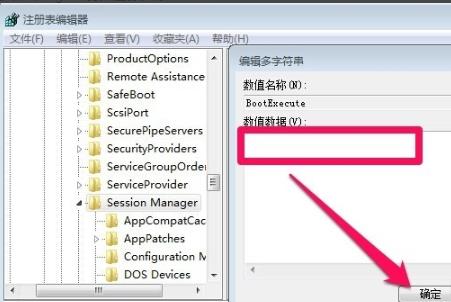
以上就是【win7系统自动开启了开机自检如何关闭-win7系统自动开启了开机自检关闭讲解】全部内容了,更多精彩教程尽在本站!
以上是win7系统自动开启了开机自检如何关闭的详细内容。更多信息请关注PHP中文网其他相关文章!
本站声明
本文内容由网友自发贡献,版权归原作者所有,本站不承担相应法律责任。如您发现有涉嫌抄袭侵权的内容,请联系admin@php.cn

热AI工具

Undresser.AI Undress
人工智能驱动的应用程序,用于创建逼真的裸体照片

AI Clothes Remover
用于从照片中去除衣服的在线人工智能工具。

Undress AI Tool
免费脱衣服图片

Clothoff.io
AI脱衣机

Video Face Swap
使用我们完全免费的人工智能换脸工具轻松在任何视频中换脸!

热门文章
刺客信条阴影:贝壳谜语解决方案
4 周前
By DDD
Windows 11 KB5054979中的新功能以及如何解决更新问题
3 周前
By DDD
在哪里可以找到原子中的起重机控制钥匙卡
4 周前
By DDD
<🎜>:死铁路 - 如何完成所有挑战
1 个月前
By DDD
Atomfall指南:项目位置,任务指南和技巧
1 个月前
By DDD

热工具

记事本++7.3.1
好用且免费的代码编辑器

SublimeText3汉化版
中文版,非常好用

禅工作室 13.0.1
功能强大的PHP集成开发环境

Dreamweaver CS6
视觉化网页开发工具

SublimeText3 Mac版
神级代码编辑软件(SublimeText3)




